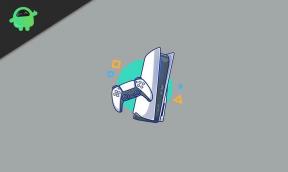كيفية إصلاح مشكلة تعطل تطبيق Skype أو تسجيل الدخول على iPhone SE
Miscellanea / / August 05, 2021
بالنسبة لمكالمات الفيديو ، يعد Skype أحد أكثر الخدمات شيوعًا والأقدم التي توفر المكالمات الصوتية عبر الإنترنت ومكالمات الفيديو ورسائل الدردشة والمزيد. الخدمة متاحة على منصات الويب ، Android ، iOS. ما عليك سوى معرف Skype واتصال إنترنت نشط. ومع ذلك ، فإن بعض iPhone SE قد يواجه المستخدمون مشكلتين مع تطبيق Skype أو مكالمات الفيديو. الآن ، إذا كنت تواجه مشكلة تعطل تطبيق Skype أو مشكلة تسجيل الدخول على iPhone SE ، فراجع دليل استكشاف الأخطاء وإصلاحها.
يمكن أن تحدث المشكلة المحددة بسبب إصدار التطبيق القديم أو أي نوع من أخطاء البرامج في معظم الحالات. وفي الوقت نفسه ، يمكن أن تظهر المشكلة المتعلقة بتسجيل الدخول إلى Skype بسبب بيانات اعتماد تسجيل الدخول غير الصحيحة ، وما إلى ذلك. لذلك ، من الجيد دائمًا أن يتم تحديثك بأحدث إصدار. ومع ذلك ، إذا استمرت المشكلة ، فيجب عليك التحقق من بعض الحلول الممكنة أدناه والتي من شأنها حل المشكلة تمامًا.

جدول المحتويات
-
1 كيفية إصلاح مشكلة تعطل تطبيق Skype أو تسجيل الدخول على iPhone SE
- 1.1 1. أعد تشغيل جهاز iPhone SE الخاص بك
- 1.2 2. فرض إغلاق تطبيق Skype وإعادة تشغيل جهاز iPhone الخاص بك
- 1.3 2. قم بتحديث التطبيقات المعلقة لإصلاح تطبيق Skype Crashing iPhone SE
- 1.4 3. احذف تطبيق Skype وأعد تثبيته
- 1.5 4. تحديث إصدار البرنامج (iOS)
- 1.6 5. إعادة تعيين جميع الإعدادات لإصلاح تطبيق Skype Crashing iPhone SE
كيفية إصلاح مشكلة تعطل تطبيق Skype أو تسجيل الدخول على iPhone SE
الآن ، تواجه نفس المشكلة مستخدمي أجهزة iPhone SE منذ أن أطلقت Apple أول تحديث تجريبي لنظام iOS 12 على الإطلاق. على الرغم من أن هذه المشكلة لم تكن مشكلة كبيرة بالنسبة لمعظم المستخدمين ، إلا أنها أصبحت مزعجة للغاية ومتكررة. في هذه الحالة ، يوصى بشدة بإصلاح هذه المشكلة في أقرب وقت ممكن.
بادئ ذي بدء ، يجب عليك التحقق مما إذا كان اتصال الإنترنت ، أو مشكلة البطارية ، أو تحديث التطبيق المعلق ، أو تحديث البرنامج المعلق ، أو مشكلة مساحة التخزين تسبب هذه المشكلة أم لا. إذا لم يكن الأمر كذلك ، فيمكنك التحقق من جميع الحلول أو الحلول الممكنة التي يمكنك تجربتها على جهاز iPhone الخاص بك.
1. أعد تشغيل جهاز iPhone SE الخاص بك
- اضغط مع الاستمرار على زر الطاقة / الجانب + زر رفع / خفض الصوت معًا لبضع ثوان.
- سيظهر شريط Slide to Power off على الشاشة.
- الآن ، حرر كلا الزرين.
- اسحب / حرك الشريط لإيقاف تشغيل iPhone SE الخاص بك.
- بعد الانتظار لبضع ثوانٍ ، اضغط مع الاستمرار على زر Power / Side حتى يظهر شعار Apple.
- حرر الزر وانتظر حتى يتم تشغيل جهازك في النظام.
2. فرض إغلاق تطبيق Skype وإعادة تشغيل جهاز iPhone الخاص بك
- اسحب لأعلى من أسفل الشاشة الرئيسية وتوقف مؤقتًا لفتح بطاقات التطبيق الأخيرة.
- ثم اسحب يمينًا أو يسارًا للانتقال إلى بطاقة تطبيق Skype.
- أغلق البطاقة عن طريق تمريرها لأعلى.
بعد ذلك ، أعد تشغيل جهاز iPhone الخاص بك باتباع الخطوات التالية:
- اضغط مع الاستمرار على زر رفع الصوت + الجانب / الطاقة لبضع ثوان.
- سيظهر Slide to Power off bar.
- اسحب شريط التمرير لإيقاف تشغيل هاتفك.
- الآن ، اضغط مع الاستمرار على زر Power / Side لبضع ثوان وسيظهر شعار Apple.
- أخيرًا ، حرر الزر وسيتم إعادة تشغيل جهازك.
2. قم بتحديث التطبيقات المعلقة لإصلاح تطبيق Skype Crashing iPhone SE
- افتح متجر التطبيقات> اضغط على أيقونة ملف تعريف المستخدم (الزاوية العلوية اليمنى).
- قم بالتمرير لأسفل قليلاً إلى خيار التحديثات المتوفرة.
- هنا ، سيعرض قسم التحديثات التلقائية القادمة جميع التطبيقات المعلقة التي تحتاج إلى تحديث.
- اضغط على زر التحديث بجوار تطبيق Skype (إن وجد).
- سيتم تثبيت التحديث الجديد.
- ثم افتح تطبيق Skype وتحقق مما إذا كان يعمل بشكل جيد أم لا.
3. احذف تطبيق Skype وأعد تثبيته
- انقر مع الاستمرار فوق رمز التطبيق الذي تريد إلغاء تثبيته أو حذفه.
- ستبدأ الرموز في الاهتزاز أو ستحصل على خيارات التحرير.
- اضغط على أيقونة (x) في التطبيق لحذفها.
- سيطلب منك مرة أخرى تأكيد عملية الحذف.
- اضغط على زر حذف مرة أخرى للتأكيد.
- بمجرد الانتهاء من ذلك ، أعد تشغيل جهاز iPhone الخاص بك.
- الآن ، ارجع إلى App Store وابحث عن تطبيق Skype ثم اضغط على زر GET أو أيقونة السحابة.
- سيقوم بتثبيت التطبيق على جهاز iPhone الخاص بك مرة أخرى.
- ثم افتح تطبيق Skype وتحقق مما إذا كان يعمل بشكل جيد أم لا.
4. تحديث إصدار البرنامج (iOS)
- انتقل إلى إعدادات iPhone> اضغط على عام.
- انقر على تحديث البرنامج> إذا كان آخر تحديث للبرنامج الثابت متاحًا ، فسيتم إخطارك.
- بعد ذلك ، تحتاج إلى تنزيله وتثبيته.
- ثم اتبع التعليمات التي تظهر على الشاشة وسيتم إعادة تشغيل جهازك في النظام الجديد.
5. إعادة تعيين جميع الإعدادات لإصلاح تطبيق Skype Crashing iPhone SE
- توجه إلى إعدادات iPhone.
- اضغط على عام> حدد إعادة تعيين.
- اختر إعادة تعيين جميع الإعدادات.
- إذا طُلب منك ، أدخل رمز المرور الخاص بجهازك.
- اضغط على إعادة تعيين جميع الإعدادات مرة أخرى للتأكيد.
- أعد تشغيل جهازك.
نفترض أنك وجدت دليل استكشاف الأخطاء وإصلاحها مفيدًا جدًا وتم إصلاح مشكلة تطبيق Skype على جهاز iPhone SE الخاص بك. إذا كان لديك أي استفسارات ، فأخبرنا بذلك في التعليقات أدناه.
يحب Subodh كتابة المحتوى سواء كان متعلقًا بالتكنولوجيا أو غير ذلك. بعد الكتابة على مدونة التكنولوجيا لمدة عام ، أصبح شغوفًا بها. يحب اللعب والاستماع إلى الموسيقى. بصرف النظر عن التدوين ، فهو يسبب الإدمان على أجهزة كمبيوتر الألعاب وتسريبات الهواتف الذكية.